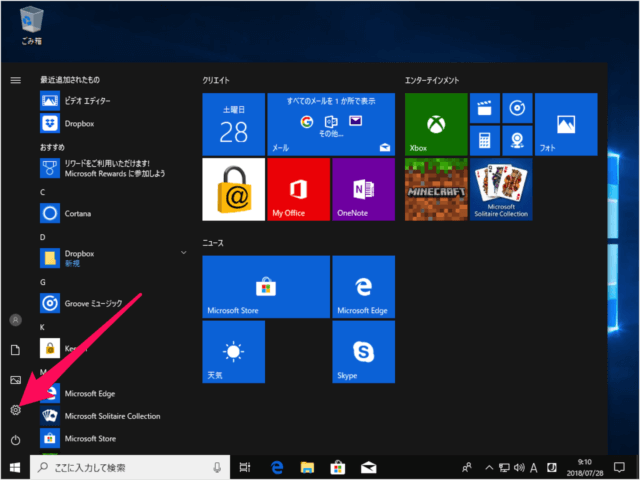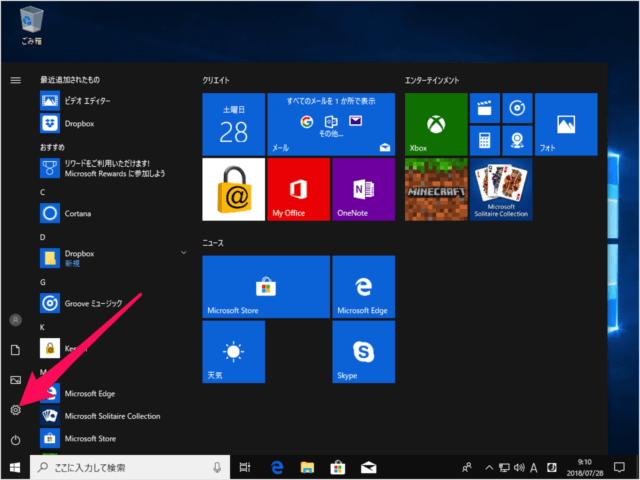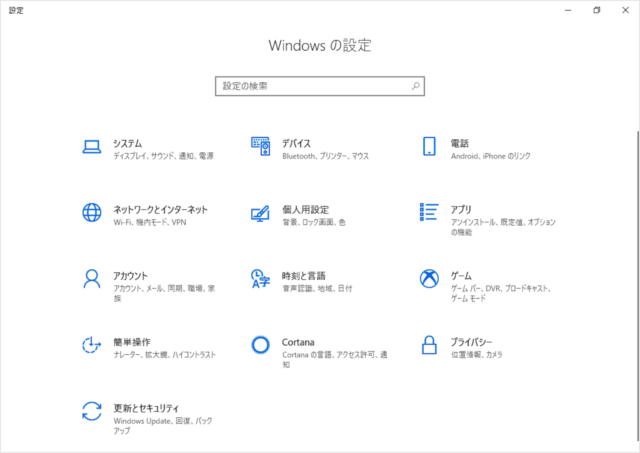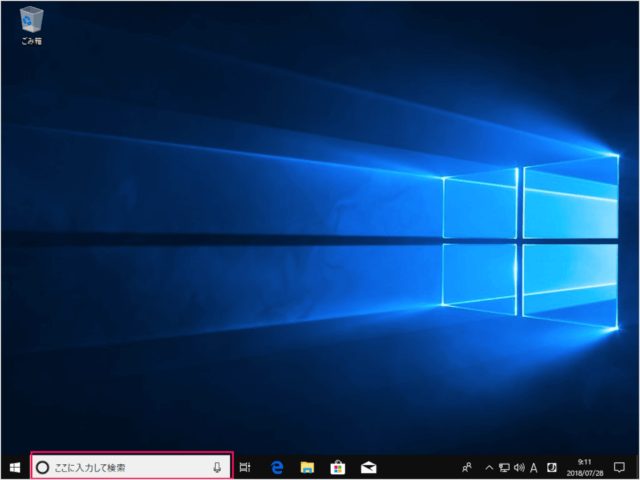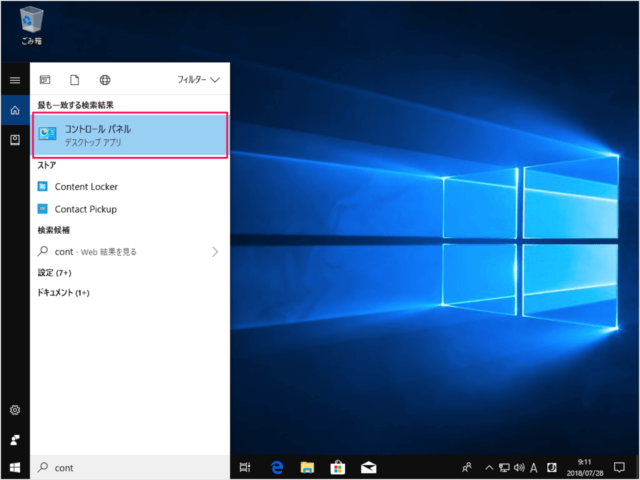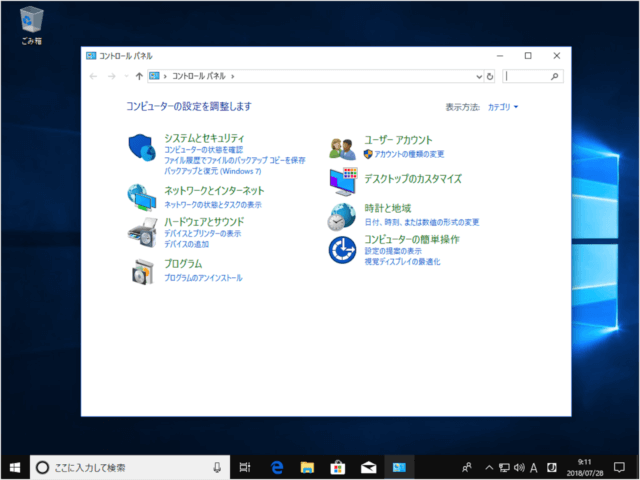Windows10 からスタートメニューが復活するとともに「歯車(Windowsの設定)」アイコンが追加されました。 この「Windowsの設定」では、システム・ユーザーアカウント・デバイス……などのさまざまな項目が簡単にわかりやすく設定できるようになっています。 従来からある「コントロールパネル」も併設されているので、簡単な設定は「設定」アプリ、詳細な設定は「コントロールパネル」を使うといいかもしれませんね。 また、設定する項目によっては「設定」→「コントロールパネル」、あるいは「コントロールパネル」→「設定」にジャンプするリンクも備わっているの設定したい項目を簡単に探すことができるようになっています。
Windowsの設定
それでは「Windowsの設定」をみてみましょう。 スタートメニューの「歯車」アイコンをクリックします。 Windowsの設定です。 ここでは次のような項目を設定することができます。
システムディスプレイ、サウンド、通知、電源
デバイスBluetooth、プリンター、マウス
電話Android、iPhone のリンク
ネットワークとインターネットWi-Fi、機内モード、VPN
個人用設定背景、ロック画面、色
アプリアンインストール、既定値、オプションの機能
アカウントアカウント、メール、同期、職場、家族
時刻と言語音声認識、地域、日付
ゲームゲームバー、DVR、ブロードキャスト、ゲームモード
簡単操作ナレーター、拡大鏡、ハイコントラスト
CortanaCortanaの言語、アクセス許可、通知
プライバシー位置情報、カメラ
更新とセキュリティWindows Update、回復、バックアップ
コントロールパネル
タスクバーのフォームに 「cont」と入力し 「コントロールパネル」を起動しましょう。 従来からある「コントロールパネル」ですね。 ここでは次のような項目を設定することができます。
システムとセキュリティ ネットワークとインターネット ハードウェアとサウンド プログラム ユーザーアカウント デスクトップのカスタマイズ 時計と地域 コンピューターの簡単操作
設定項目を一覧表示する「神モード(GodMode)の使い方」も合わせてご覧ください。
Windows10 - 神モード(GodMode)の使い方
その他の Windows10 の使い方や設定はこちらをご覧ください。
Windows10 の使い方と設定